in4mo Contractor
Denne brukerguiden forklarer hvordan in4mo Contractor fungerer, og er verdt å lese gjennom for alle som bruker tjenesten
Om in4mo Contractor
in4mo Contractor tilbyr en rekke ekstra fordeler som ikke er tilgjengelige for andre selskaper som bruker in4mo. To av de viktigste fordelene er:
- Contractor -selskaper kan overvåke og vedlikeholde alle forsikringsselskapets oppgaver som er tildelt selskapet, gjennom én og samme portal. Partnerselskap som ikke har Contractor -programmet i bruk, må logge seg inn separat på hver forsikringsselskapsportal. Med in4mo Contractor kan du enkelt se sakene til forskjellige forsikringsselskaper fra samme portal.
- Med in4mo Contractor Pro er det også mulig å lage egne saker, det vil si at det er mulig å bruke in4mo også for prosjekter som ikke er mottatt fra et forsikringsselskap i in4mo. Dette er noe vi kommer tilbake til mer detaljert senere i denne veiledningen.
Når du har tilgang til in4mo Contractor -portalen, skal du ikke lenger logge inn på de separate forsikringsselskapsportalene.
Diagrammet under illustrerer forskjellen på å bruke in4mo med og uten Contractor, med tanke på hvordan Contractor -kunder kun skal logge inn på én portal, i stedet for å logge seg inn separat i hvert enkelt forsikringsselskap. Dette betyr også at for de som bruker in4mo Task Reporter -appen, er det ikke nødvendig å bytte mellom ulike kontoer. Og når du gjør endringer i kontor- eller brukerinformasjon, må dette bare gjøres én gang, i stedet for i hver enkelt forsikringsselskapsportal.
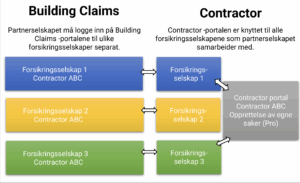
Saksliste
Sakslisten er der du finner alle saker som er tildelt ditt selskap. Over sakslisten vil du se en egen fane for hvert tilkoblet forsikringsselskap, og for Contractor Pro -kunder er det også en egen fane som viser navnet på deres eget selskap. Det er her du finner dine egne saker. Den aktive sakslisten er uthevet med en oransje farge. For å åpne en sak, klikk på den.


Som standard vises sakene i en liste, men det er også mulig å vise saker på et kart, hvor sakene er markert med oransje prikker. Det er mulig å zoome inn og ut på kartet, og å klikke på en sak for å åpne den.

Uansett hvilken oppgavetype du har valgt fra nedtrekkmenyen ved siden av Informasjon, påvirker informasjonen som vises i sakslisten. Både statusen som vises i sakslisten, samt kolonnen Ansvarlig, viser informasjon for oppgavetypen valgt over sakslisten.

Denne knappen er synlig for brukere som har innstillingen Kan opprette sak? aktivert og er synlig når fanen for selskapets egne saker er åpen. Denne knappen brukes til å opprette nye saker. Dette vil bli beskrevet mer detaljert senere i denne guiden.

Sakslisten viser ulike typer informasjon om sakene under ulike kolonner. Status viser status for valgt oppgave under Informasjon (se over), Adresse viser adresse til skadestedet, Ansvarlig viser hvilket selskap og person som er ansvarlig for oppgaven valgt under Informasjon, Id / Behandler viser saks-ID og navn på saksbehandler, mens Siste aktivitet viser når det sist har vært aktivitet i saken. Som standard viser sakslisten saker i rekkefølge etter siste aktivitet, med saker med siste aktivitet vises øverst på listen. Det er imidlertid mulig å sortere listen etter hvilken som helst av kolonnene som vises i blå tekst. Det er en pil ved siden av den valgte kolonnen, som kan sees ved siden av Siste aktivitet i skjermbildet ovenfor.
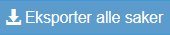
Nederst på sakslisten er det en knapp som heter Eksporter alle saker. Når du klikker på denne knappen, vil gjeldende saksliste bli eksportert til en CSV-fil, som kan åpnes i et regnearkprogram, f.eks. Microsoft Excel. Filen vil inneholde alle saker som for øyeblikket vises i sakslisten, noe som betyr at den følger filtrering på samme måte som sakslista.
Innstillinger
Portalinnstillingene finnes under Selskapets admin og er tilgjengelige for brukere med autorisasjonsnivå 4 eller 6. For det meste fungerer Selskapet admin -innstillingene på samme måte i Contractor som i Building Claims, men det er noen bemerkelsesverdige forskjeller, som vil bli forklart i dette kapittelet. For generelle innstillinger, vennligst se Partner Admin -seksjon på våre supportsider.
Selskap -innstillinger
Selskapsinnstillingene finner du under Selskapets admin -> Selskap -> Oversikt. Her kan du definere logoen til deres Contractor -portal (vist i øverste venstre hjørne av portalen samt på innloggingssiden) og vedlikeholde innstillinger som påvirker deres egne oppgaver ved å klikke på Rediger -knappen.
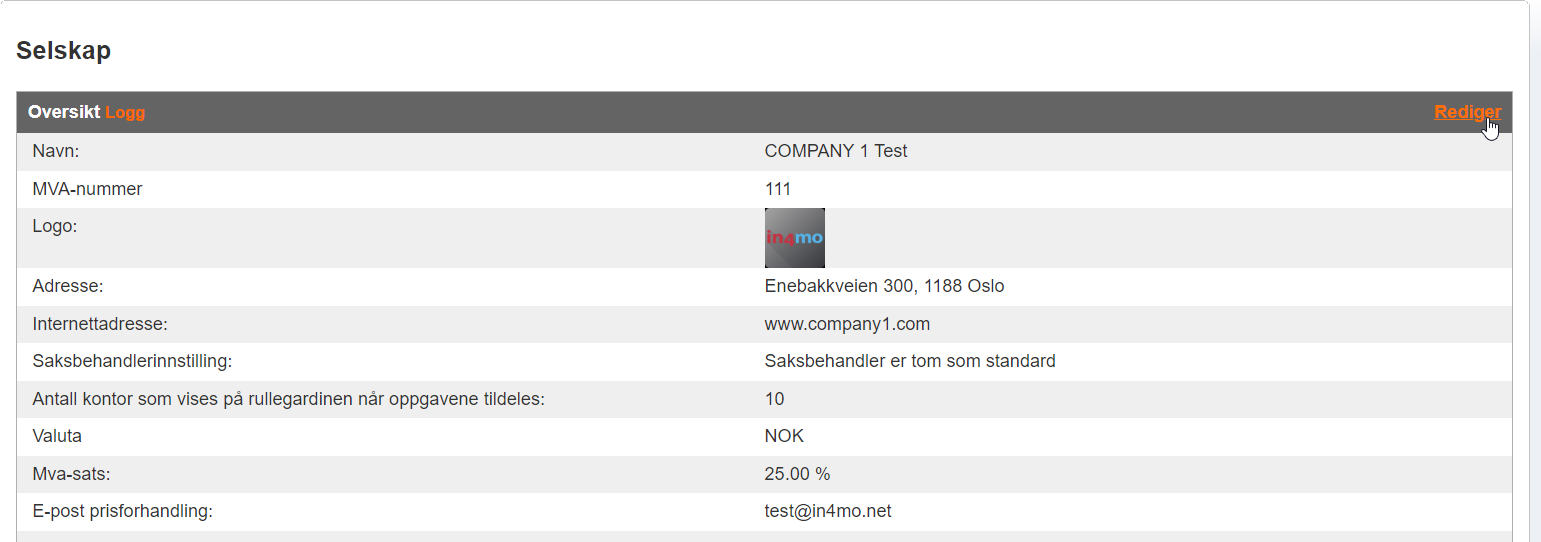
Partner -innstillinger
Partnerinnstillingene finner du under Selskapets admin -> Partnere. For å redigere disse, klikk på tannhjulet til høyre for Selskapet ditt, og klikk deretter på Rediger.

Her kan du finne informasjon om selskapet. Her kan du legge til organisasjonsnummer, selskapets e-post, standardlogo, ansvarsfraskrivelse og rapportbunntekst, som deretter kan brukes til kontorene. Det er også fra disse innstillingene du velger en kontraktansvarlig, som er brukeren som har tilgang til iCC -innstillingene for selskapet. Til slutt kan du velge om et e-postvarsel skal sendes hver gang et kontor blir tildelt en ny oppgave, eller når en inspektør er valgt. Disse varslingsinnstillingene er universelle, det vil si at de påvirker alle kontorer, og varslene sendes til e-postadressen til kontoret som er tildelt oppgaven/fra der inspektøren er tildelt.
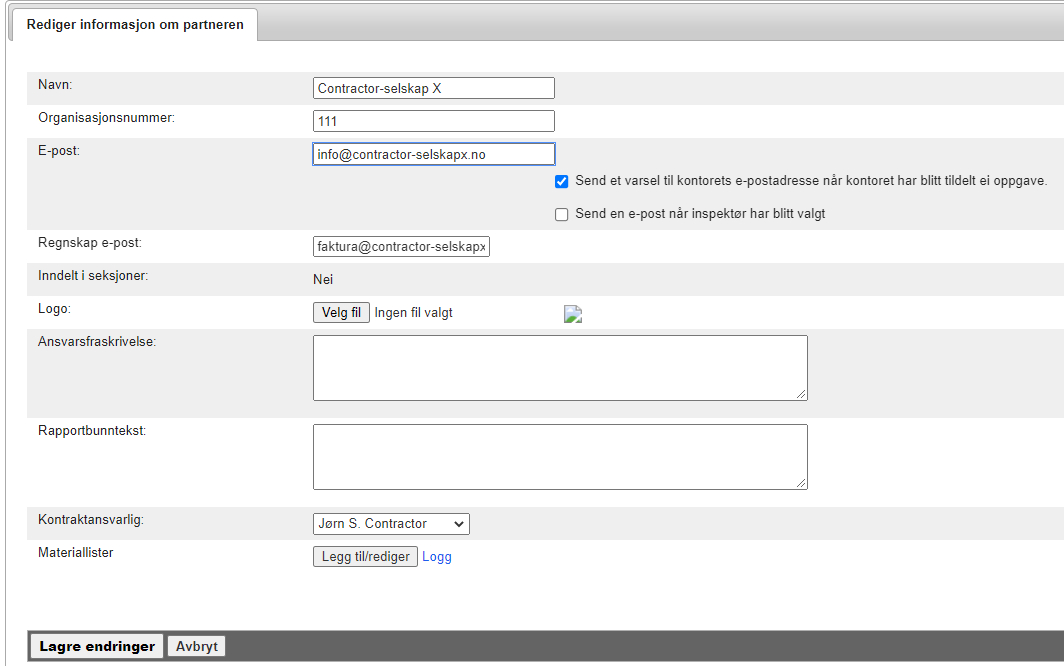
Kontor -innstillinger
Kontorinnstillingene finner du under Selskapets admin -> Kontorer. Herfra kan du legge til nye kontorer og gjøre endringer i kontorinformasjon, inkludert kontaktinformasjon, automatisk medlemsvalg, kontorbeskrivelse, rapportbunntekst, ansvarsfraskrivelse og logo, samt hva slags oppgaver og kompetanse kontoret tilbyr, og tilgjengelighetsstatus for kontor og (hvis i bruk) hvilken seksjon kontoret ligger under.
For å legge til et nytt kontor, klikk + Legg til nytt kontor øverst til høyre.

I vinduet som åpnes fyller du ut informasjon om kontoret. Det som er verdt å merke seg her, er at det er mulig å velge om man vil bruke samme innstillinger mot alle forsikringsselskaper, eller å bruke separate innstillinger mot forskjellige selskap. Informasjonen som kan være forskjellig overfor ulike forsikringsselskaper inkluderer kontorets e-postadresse, de tilbudte tjenestene, ekspertise, det automatiske medlemsvalget (hvis du bruker separat automatisk medlemsvalg per kontor) samt kontortilgjengeligheten. Ønsker du å bruke separate innstillinger mot ulike forsikringsselskaper, velg Bruk ulike innstillinger for forskjellige forsikringsselskaper under innstillingen Valgte kontorinnstillinger. Hvis du ønsker å bruke samme informasjon overalt, velger du Bruk samme innstillinger for alle forsikringsselskaper.

Medlemmer -innstillinger
Autorisasjons- og brukernivå i in4mo Contractor
Autoritetsnivået en bruker har påvirker hva brukeren kan se og gjøre i portalen. I in4mo Contractor kan brukere ha ett av seks autoritetsnivåer. Hva slags tillatelser hvert autoritetsnivå gir er forklart nedenfor.
Autorisasjonsnivå 1
Et medlem med autorisasjonsnivå 1 kan se og redigere sine egne saker, det vil si at de kun har tilgang til saker der de har fått tildelt en rolle. Disse medlemmene har også tilgang til sin egen kalender og supportsiden.
Autorisasjonsnivå 2
I tillegg til tillatelsene nevnt ovenfor, har et medlem med autorisasjonsnivå 2 også muligheten til å se og redigere saker der de ikke er tildelt en rolle.
Autorisasjonsnivå 3
I tillegg til tillatelsene nevnt ovenfor, har et medlem med autorisasjonsnivå 3 også muligheten til å tildele oppgaver til andre medlemmer av selskapet.
Autorisasjonsnivå 4
I tillegg til tillatelsene nevnt ovenfor, har et medlem med autoritetsnivå 4 også begrenset tilgang til selskapets admin -siden, hvor de kan opprettholde medlems- og kontorinformasjon. Hvis seksjoner er i bruk, har de tilgang til medlemmer og kontorer kun fra sin egen seksjon.
Autorisasjonsnivå 6
I tillegg til alle rettighetene nevnt ovenfor, har brukere med autoritetsnivå 6 full tilgang til selskapets admin-side. Brukere med autorisasjonsnivå 6 har også tilgang til alle saker, kontorer og medlemmer, uavhengig av seksjoner, dersom de er i bruk. Det vil være noen forskjeller i hva slags alternativer administratorer finner under selskapets admin -siden, avhengig av om de bruker Contractor Pro eller Contractor Lite, og det kan også være noen forskjeller avhengig av hvilke funksjoner som er aktivert i portalen.
Begrenset brukertilgang
Som et medlem med begrenset brukertilgang har du begrensede tilgangsrettigheter som er nesten det samme som autoritetsnivå 1 (medlem med begrenset brukertilgang kan bare se og redigere saker som er tildelt personlig til denne brukeren), men et medlem med begrenset brukertilgang kan ikke tildeles besiktigelses- eller prosjektledelsesoppgaver. Denne rollen er altså ment for håndverkere som hovedsakelig bruker in4mo til rapportering på håndverkeroppgaver, og ikke har behov for besiktigelses- eller prosjektledelsesoppgaver.

Interne meldinger i chatterommet
Det er to separate visninger i chatterommet. I forsikringsselskapssakene er meldinger skrevet i Chatterom vist fra venstre synlige for alle medlemmer av din bedrift, medlemmer fra forsikringsselskapet og medlemmer fra andre selskaper som er involvert i saken. Meldinger skrevet i visningen Interne merknader til høyre er imidlertid bare synlige for medlemmer av selskapet ditt, så du kan skrive ting der du ikke ønsker å dele med alle.
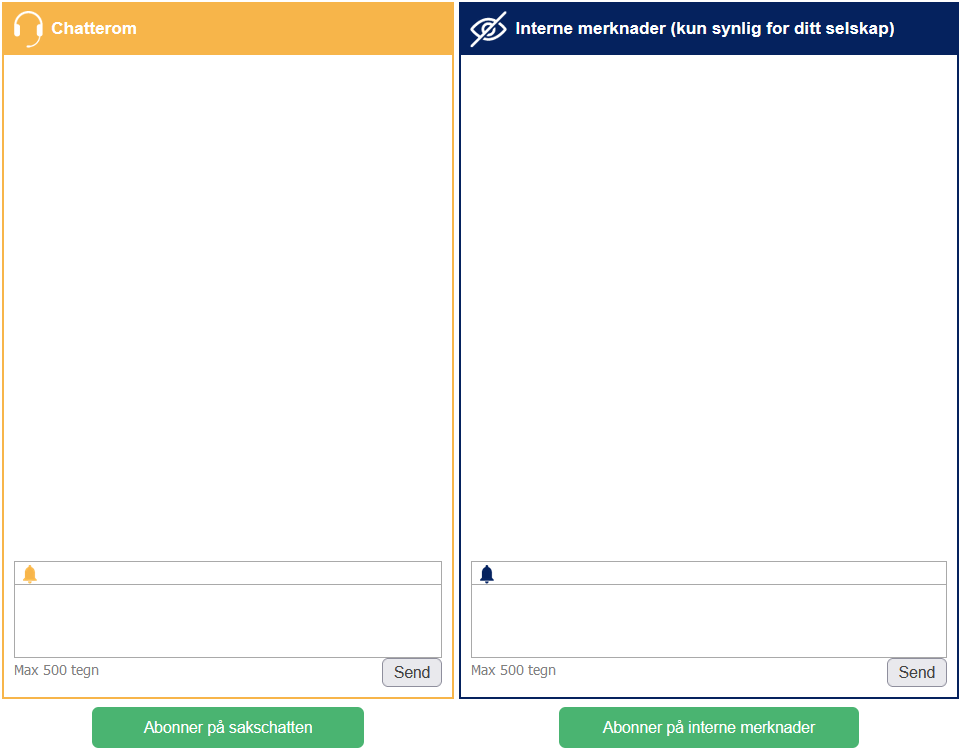
I deres egne saker kan medlemmene av selskapet ditt se alle chat-meldingene, men du kan registrere saksinformasjon (Interne merknader), som faktisk ikke er chat-meldinger.
Kun brukerne/rollene som avsenderen av meldingen velger som mottaker av meldingen, samt de som manuelt har valgt å abonnere på chatten, vil bli varslet om nye chat-meldinger. Den samme logikken gjelder for interne merknader. Så du kan følge den generelle chatten og/eller interne merknader i en sak separat.
Seksjoner
Med Seksjoner -funksjonen er det mulig å dele opp selskapet i ulike seksjoner, noe som påvirker hvilket innhold brukerne har tilgang til. Når seksjoner er i bruk vil brukere kun ha tilgang til saker som er tildelt kontorer under egen seksjon, og brukere med autorisasjonsnivå 4 vil kun ha tilgang til medlemmer og kontorer under egen seksjon fra selskapets admin -sidene. Systemadministratorer (nivå 6) har tilgang til alle saker, medlemmer og kontorer.
Seksjonsfunksjonen er deaktivert som standard og kan aktiveres av in4mo.
Når Seksjoner -funksjonen er aktivert, vil det være en ekstra kategori i menyen på selskapets admin -sider kalt Seksjoner. Som standard vil det være en seksjon lagt til allerede med selskapets navn, hvor du finner alle kontorer i portalen.
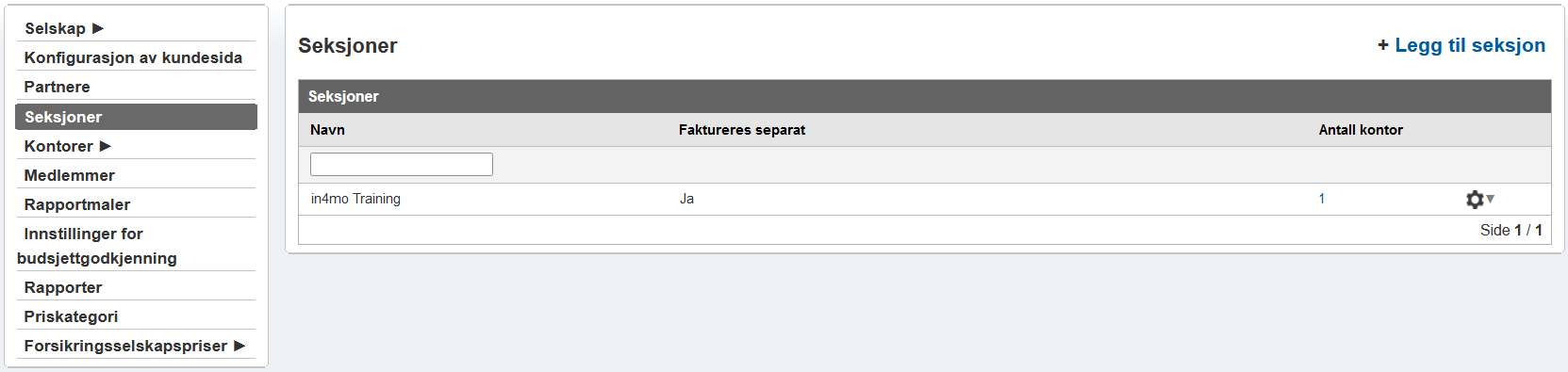
For å legge til flere seksjoner, klikk på + Legg til seksjon øverst til høyre. Skriv inn et navn på seksjonen, velg om den skal faktureres separat eller ikke (ved å krysse av for ja får du muligheten til å legge til spesifikk faktureringsinformasjon for seksjonen). Klikk Lagre når du er klar. Seksjonen vil da bli lagt til seksjonslisten, uten at det legges til noen kontorer. Du kan se hvor mange kontorer som ligger i en seksjon fra seksjonslisten ved å se på kolonnen Antall kontorer. Ved å klikke på et antall fra denne kolonnen vil du se en liste over alle kontorer lagt til seksjonen.
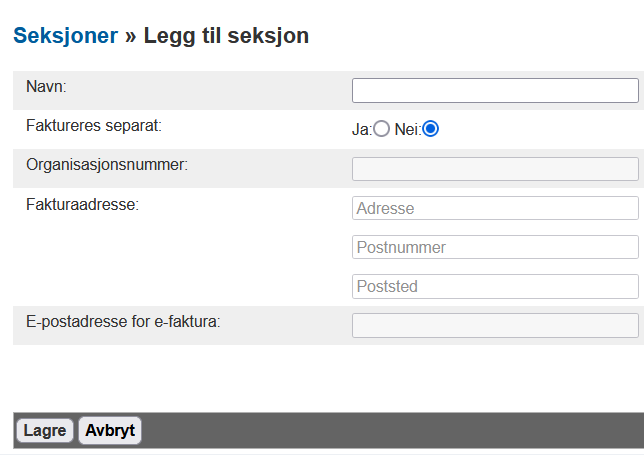
For å legge til et kontor i en bestemt seksjon, gå til Selskapets admin -> Kontorer, finn kontoret du ønsker å flytte, klikk på tannhjulet på høyre side, og klikk deretter på Rediger. Du finner en innstilling her kalt Seksjon, hvor du kan velge en seksjon fra en nedtrekkmeny som inneholder alle seksjonene som er lagt til portalen. Husk å lagre når du er klar.
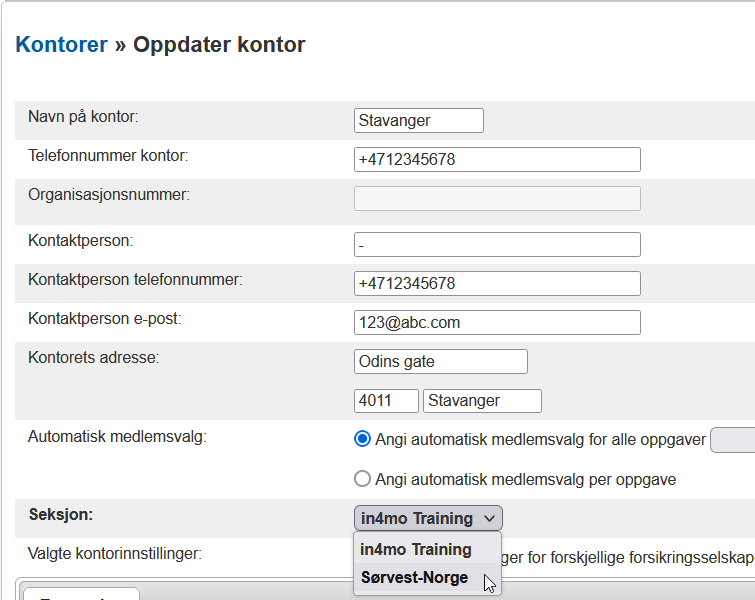
Rapporter
Med Contractor får du tilgang til en rekke forskjellige statistikkrapporter. De ulike rapportene finner du under Selskapets admin -sidene under kategorien Rapporter. Vi har en egen brukerveiledning for rapportene, som du finner her. Merk at denne guiden er foreløpig kun tilgjengelig på engelsk, men en oversatt versjon vil være tilgjengelig i fremtiden.
in4mo Contractor Pro
in4mo Contractor Pro kommer med flere tilleggsfunksjoner i tillegg til de som er tilgjengelige for Contractor Lite -kunder. Dette kapittelet forklarer funksjoner som kun er tilgjengelige for Contractor Pro -kunder.
Egne saker
Med in4mo Contractor Pro er det mulig å lage egne saker. Egne saker vises i en egen saksliste som viser selskapets navn.
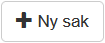
Opprette saker
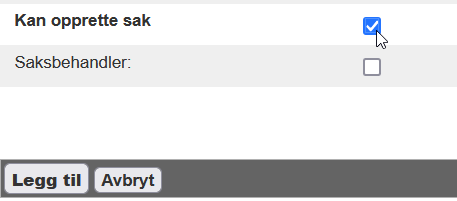
For å opprette en sak, gå til sakslistevisningen og klikk på + Ny sak -knappen. Dette åpner et vindu der saksinformasjon legges inn. Denne knappen er kun synlig for medlemmer som har fullmakt til å opprette en sak, som er gitt fra medlemmets brukerprofil under Selskapets admin -> Medlemmer.

Når du har skrevet inn adressen til skadestedet, bekrefter du den ved å klikke Valider slik at kartfunksjonen kan finne destinasjonen riktig, og beregne avstanden fra kontoret.
Skriv inn kontaktinformasjonen til kontaktpersonen. Du kan legge til flere kontaktpersoner ved å trykke på den blå + knappen.
Kort beskrivelse -boksen skal inneholde en beskrivelse (maks. 1000 tegn) av hva som har skjedd. Vær oppmerksom på at informasjonen du oppgir i dette feltet er synlig for kunden. Eventuell tilleggsinformasjon kan legges til i Merknader -feltet om nødvendig. Informasjonen du oppgir i dette feltet er ikke synlig for kunden.
Når du har definert datoene (Skadedato* og Skademelding*), kan du legge til/fjerne saksoppgaver nederst i visningen og tildele oppgaver til de kontorene du ønsker.
Portalen beregner automatisk avstanden mellom kontorene og skadestedet, noe som gjenspeiles i valg av kontorer. Når du er klar, klikker du på Legg til -knappen for å opprette saken. Den nye saken kommer først på selskapets egen saksliste.
Håndtere saker i Contractor
Den øverste delen av en sak inneholder saksinformasjon, som adresse til skadestedet, navn og telefonnummer til kontaktpersonen, informasjon om saksbehandler, skadenummer, en mulighet for å gi kundetilgang, og handlinger på saksnivå i Sakstiltak og Sakens fortsettelse.

Sakstiltak – Det er tre mulige sakstiltak: Vent, Lukk og Avbryt. Når du legger en sak
på vent vil status for hovedbesiktigelse være omgitt av en grå firkant ![]() . Dette kan kun gjøres når besiktigelsen er i status 4. Mens saken er satt på vent, settes registrerte sakstider, vist under Milepæler for hovedbesiktigelsen samt i diverse statistikker, på vent. Når en sak settes på vent, erstattes Vent -knappen med en Fortsett -knapp, som fjerner den grå firkanten. Når du klikker Lukk, kan du lukke saken. Dette gjøres når saken er ferdig og det ikke lenger er behov for ytterligere tiltak. Avbryt brukes til å avbryte en sak, som brukes hvis du likevel ikke skal behandle saken. Avsluttede og avbrutte saker kan sees i sakslisten ved å bruke statusfiltre.
. Dette kan kun gjøres når besiktigelsen er i status 4. Mens saken er satt på vent, settes registrerte sakstider, vist under Milepæler for hovedbesiktigelsen samt i diverse statistikker, på vent. Når en sak settes på vent, erstattes Vent -knappen med en Fortsett -knapp, som fjerner den grå firkanten. Når du klikker Lukk, kan du lukke saken. Dette gjøres når saken er ferdig og det ikke lenger er behov for ytterligere tiltak. Avbryt brukes til å avbryte en sak, som brukes hvis du likevel ikke skal behandle saken. Avsluttede og avbrutte saker kan sees i sakslisten ved å bruke statusfiltre.
Sakens fortsettelse – Det er tre mulige saksfortsettelseshandlinger: Godta, Avvis og Behøver tilleggsopplysninger. Når du klikker Godta endres status på hovedbesiktigelsen til ![]() , og håndverkeroppgaver (f.eks. tømrerarbeid eller riving) vil vises i Task Reporter -appen, og det vil være mulig å påbegynne slike oppgaver. Ved klikk på Avvis endres status på hovedbesiktigelsen til
, og håndverkeroppgaver (f.eks. tømrerarbeid eller riving) vil vises i Task Reporter -appen, og det vil være mulig å påbegynne slike oppgaver. Ved klikk på Avvis endres status på hovedbesiktigelsen til![]() , det vil si at du ikke planlegger å fortsette med saken, og dersom det er lagt inn noen håndverkeroppgaver i saken, vil disse bli fjernet automatisk, samt eventuelle arbeidsposter som er lagt til for disse oppgaver. Når du klikker på Behøver tilleggsopplysninger (tilgjengelig når hovedbesiktigelsen er i status 4), endres statusen til
, det vil si at du ikke planlegger å fortsette med saken, og dersom det er lagt inn noen håndverkeroppgaver i saken, vil disse bli fjernet automatisk, samt eventuelle arbeidsposter som er lagt til for disse oppgaver. Når du klikker på Behøver tilleggsopplysninger (tilgjengelig når hovedbesiktigelsen er i status 4), endres statusen til ![]() . Når du klikker på knappen, må du spesifisere hva slags tilleggsopplysninger som er nødvendig. Den oppgitte årsaken kan sees i sakschatten, samt i loggen for sakens fortsettelse. Når du har tatt en fortsettelsesbeslutning, er det mulig å oppheve dette vedtaket for å ta et nytt vedtak.
. Når du klikker på knappen, må du spesifisere hva slags tilleggsopplysninger som er nødvendig. Den oppgitte årsaken kan sees i sakschatten, samt i loggen for sakens fortsettelse. Når du har tatt en fortsettelsesbeslutning, er det mulig å oppheve dette vedtaket for å ta et nytt vedtak.

Ved tilbakekall av en negativ fortsettelsesbeslutning vil du få mulighet til å gjenåpne arbeidsplanen som ble fjernet da den negative beslutningen ble fattet, eller du kan angre beslutningen uten å gjøre noe med arbeidsplanen.

Under fanen Saksinformasjon kan du se mer saksinformasjon, og også gjøre endringer i saksopplysningene ved å trykke på Rediger -knappen.
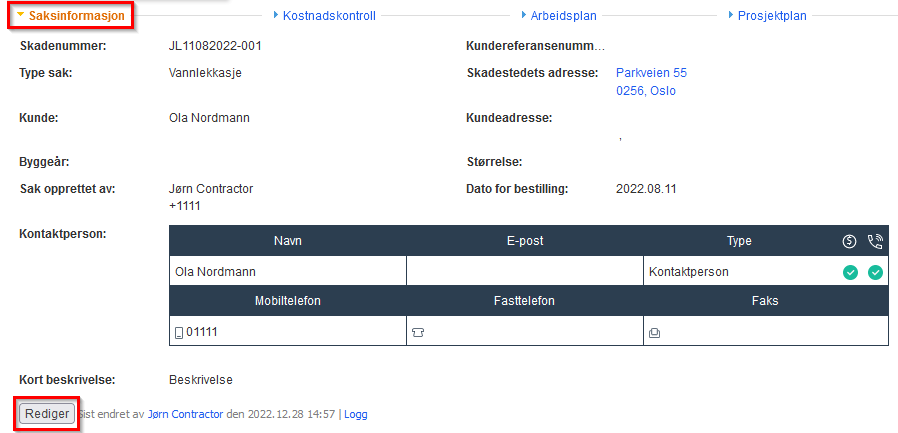
På venstre side av skjermen kan du se en liste over oppgavene som er lagt til saken (se blå boks nedenfor), som viser status for oppgavene. Under oppgavelisten finner du tre bokser, Legg til/fjern saksoppgaver, Tildel partner og Tildel ansvarlige (se rød boks under).
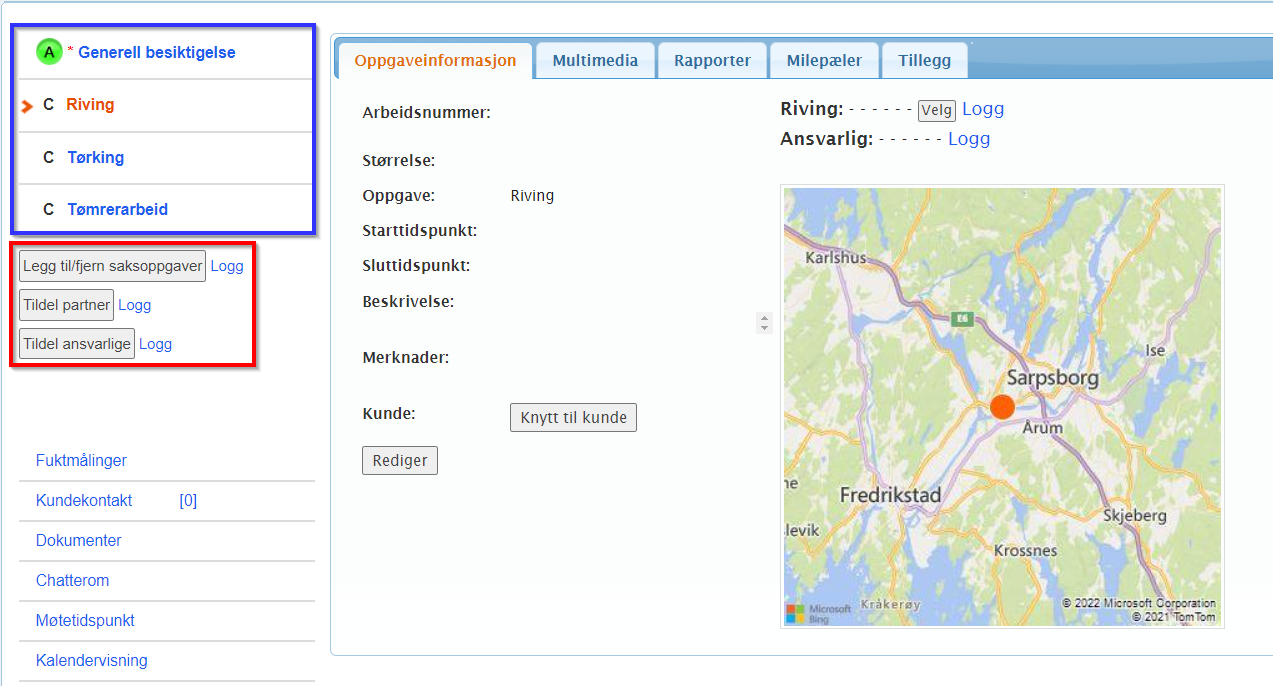
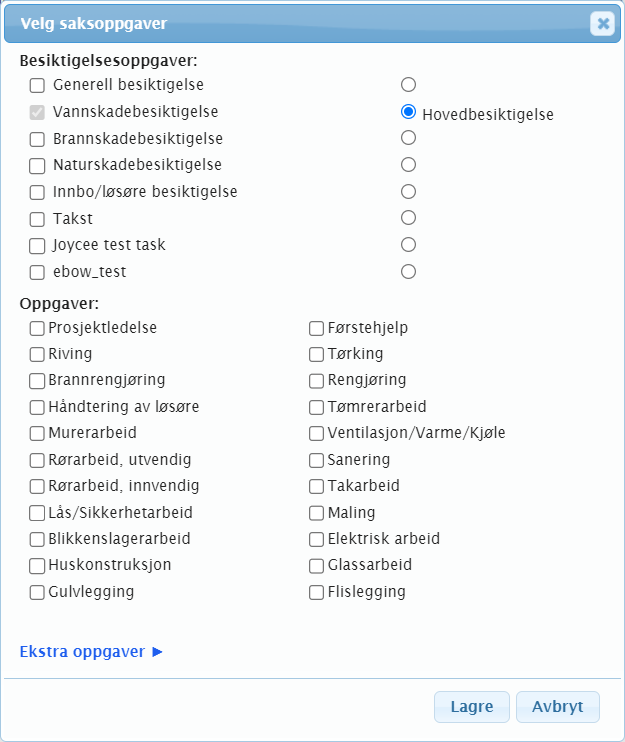
Når du klikker på Legg til/fjern saksoppgaver, vises et sprettoppvindu som viser alle oppgaver i systemet, både standardoppgaver og dine egne tilpassede oppgaver, hvis noen slike er lagt til. Velg oppgavene du ønsker å legge til saken, og klikk deretter på Lagre. For å fjerne oppgaver fjerner du bare haken for oppgaven(e) du ønsker å fjerne og klikker på Lagre.
Det første du må gjøre med oppgaver når de legges til, er å tildele dem til et kontor. Dette gjøres ved å klikke på knappen Tildel partner. Et vindu åpnes der du velger hvilke(n) oppgave(r) du ønsker å tildele. Dersom du ønsker det er det mulig å bruke filtre for kompetanse, det vil si at kun kontorer som har definert den/de utvalgte kompetansen(e) vil vises i kontorlisten til høyre, f.eks. hvis du krysser av for filteret for geologisk kompetanse, er det kun kontorer som har denne kompetansen definert i kontorinnstillingene som vil vises i kontorlisten.
Når du har valgt oppgavene du ønsker å tildele og valgt ønsket kontor, klikker du på Lagre nederst i høyre hjørne.


Når oppgaven(e) er tildelt et kontor, kan du tildele oppgaven(e) til en eller flere brukere, samt sette start- og sluttider for oppgavene. Når både ansvarlig og tider er satt vil oppgaven(e) flytte til status B++, som betyr at de kan startes.
Påbegynne og avslutte oppgaver fra nettportalen
Det er mulig å påbegynne og avslutte oppgaver fra nettportalen. Det er egne innstillinger for besiktigelser og andre oppgaver, det vil si at det er mulig å tillate at kun håndverkeroppgaver påbegynnes fra nettportalen, kun besiktigelser, eller at det ikke skal være mulig å påbegynne noen oppgaver fra nettportalen. Disse innstillingene er satt av in4mo. Oppgaver påbegynnes og avsluttes under Oppgaveinformasjon.
Besiktigelsesoppgave:

Håndverkeroppgave:

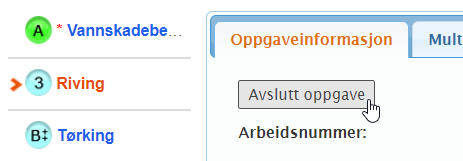
Kopiere en forsikringsselskapssak til saksliste for egne saker
Med Contractor Pro er det mulig å kopiere saker tildelt fra et forsikringsselskap til din egen saksliste. Dette gjøres ved å klikke på Opprett egen sak -knappen på venstre side av skjermen.
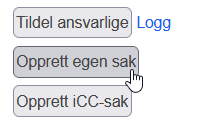
Dette åpner visningen nedenfor, der du kan velge oppgavene du vil legge til i fanen din.
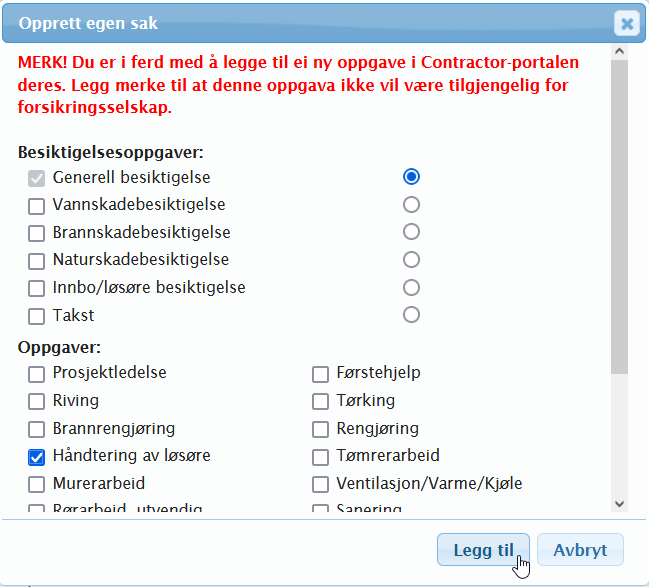
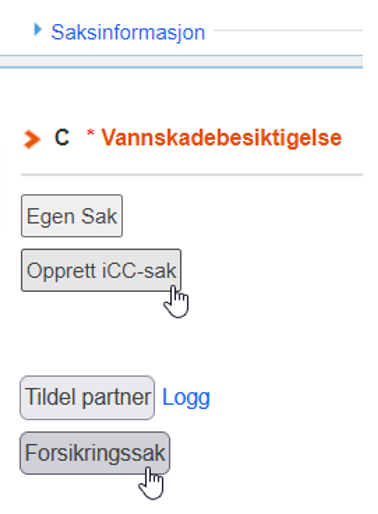
Hovedbesiktigelsen som er i status C, vil automatisk legges til din portal, noe som betyr at du kan gjøre din egen befaring, men du kan også la besiktigelsens forbli i status C, og fortsette med din egen oppgave.
Nå er det en ny sak i egen saksliste, hvor alle oppgavene er i status C. Disse oppgavene kan nå tildeles til kontoret og den ansvarlige du velger. Denne informasjonen er ikke synlig i forsikringsselskapets sak.
Skadenummeret er det samme som i forsikringsselskapets portal, men det er lagt til -1 på slutten av nummeret. På venstre side av saken finner du knappen Forsikringssak, som du kan bruke for å navigere tilbake til forsikringsselskapssaken. Tilsvarende er det i
forsikringsselskapet en knapp Egen sak, som navigerer deg til saken din
Opprette egen iCC -sak fra en forsikringsselskapssak
Forsikringsselskapssaker har også en knapp som lar deg lage din egen iCC -sak av forsikringsselskapssaken. Denne funksjonen lar deg lage en parallell sak av forsikringsselskapssaker der iCC ikke er i bruk. Knappen oppretter en sak på deres egen fane som har samme informasjon som saken under forsikringsselskapsfanen, slik at du kan lage en arbeidsplan med riktig informasjon i saken. I mobilapplikasjonen vil du også kunne se begge sakene, både deres egen og forsikringsselskapets sak.
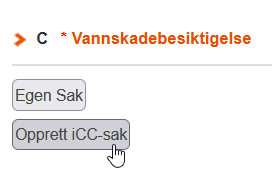
Ved å klikke på knappen Opprett iCC-sak, er neste ting å gjøre å velge en priskategori som skal brukes til å beregne sakspriser. Alternativene her er enten en forhåndsdefinert kundekategori eller en standard priskategori.
Kundeprofiler
Det er mulig å lage ulike kundeprofiler for kunder, noe som gir enkel tilgang til kundeinformasjon ved opprettelse av flere enn en egen sak i in4mo fra samme kunde. Med andre ord, hvis du mottar mer enn én jobb fra samme kunde og ønsker å bruke in4mo til å rapportere for disse sakene, kan du legge til en kundeprofil i in4mo for denne kunden. Slik at når du oppretter en ny sak fra denne kunden, vil noe informasjon allerede være forhåndsutfylt, og det vil også være enkelt å finne igjen saker mottatt fra denne kunden.

For å få tilgang til kundeprofiler, klikk på Kunder fra menylinjen øverst på skjermen.

Kundeprofilsiden vil da åpnes. Her vil du se alle kundeprofiler som allerede er lagt til, i tillegg til å ha muligheten til å legge til nye kundeprofiler. Det finnes et søkefelt du kan bruke for å søke etter en spesifikk kunde, og det er mulig å importere og eksportere kundeprofiler. Ved eksport av kundeprofiler vil en XLSX-fil (Excel-fil) åpnes eller lagres på datamaskinen din, som inneholder informasjon om alle kundeprofiler lagt til portalen. Ved å bruke samme Excel-format er det mulig å importere kundeprofiler. Hvis det er problemer med importen, vil sidens Logg forklare hvorfor importen mislyktes.
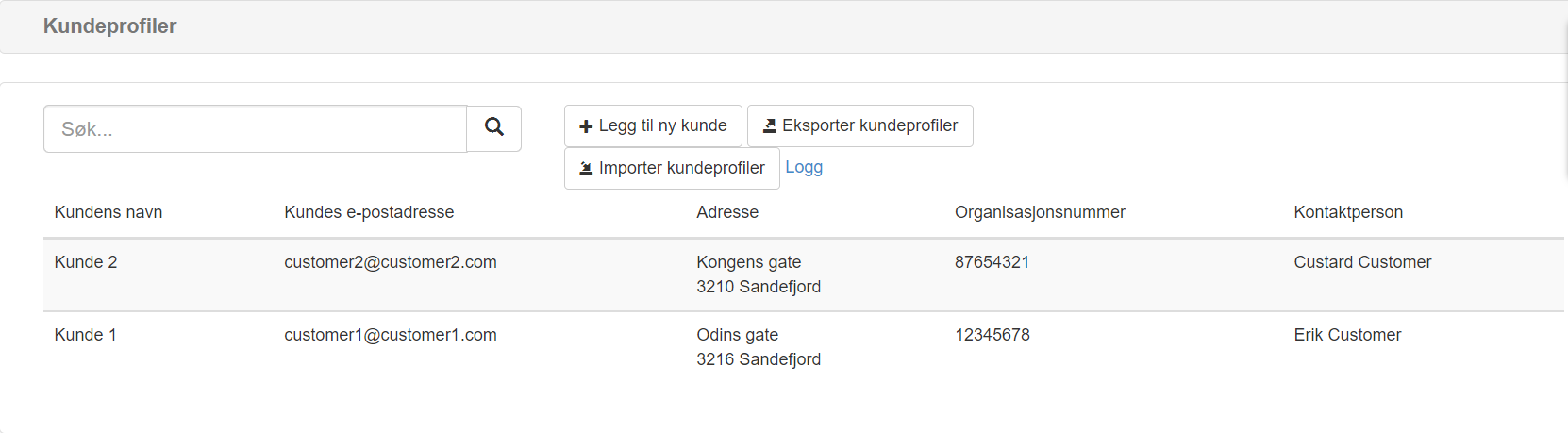
Egendefinerte oppgaver
Det er mulig å legge til egnedefinerte oppgaver som kan brukes i egne saker. Egendefinerte oppgaver kan legges til egne saker på samme måte som enhver annen standardoppgave. For å legge til en egen oppgave, gå til Selskapets admin -sider, og under kategorien ‘Selskap’ klikker du på ‘Oppgaver’. Her kan du se alle standardoppgaver, i tillegg til egendefinerte oppgaver lagt til. Som standard vises alle oppgaver, men det er også mulig å vise kun standardoppgaver, kun egendefinerte oppgaver, eller vise og legge til rapportmaler i kundeprofiler. For å legge til en ny egendefinert oppgave, klikk + Legg til egendefinert oppgave oppe til høyre.
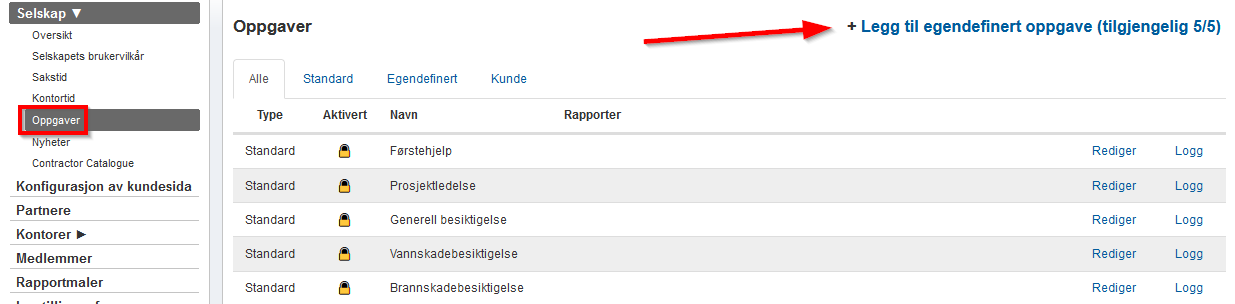
I vinduet som åpnes fyller du ut et navn på oppgaven. Deretter velger du om oppgaven er en besiktigelsesoppgave, eller om det er en oppgave som krever et budsjett eller ikke. Videre kan du velge hvilken eller hvilke rapporter som skal brukes til oppgaven. Når du er klar, klikk på Legg til for å legge til oppgaven.

Andre funksjoner i Contractor Pro
in4mo Contractor Pro kommer med en rekke andre tilleggsfunksjoner. Funksjonene som er oppført i denne delen, har sine egne separate brukerguider hvor du finner mer detaljert informasjon, men de er også inkludert her for å gjøre deg oppmerksom på funksjonene, samt for å hjelpe deg med å finne disse guidene.
Lage egne rapportmaler med Report Builder
Contractor Pro inkluderer et eget verktøy som lar deg lage dine egne rapportmaler, kalt Report Builder. Disse rapportmalene kan deretter settes til å brukes i saker, enten som en valgfri mal som kan lastes ned fra nettportalen, eller de kan knyttes til spesifikke oppgaver, og gjøres tilgjengelige for å fylles ut fra Task Reporter -appen eller gjennom rapportering i nettleser. Vi jobber med å få på plass en egen brukerveiledning som forklarer hvordan dette verktøyet fungerer, samt hvordan du tar disse malene i bruk for ulike oppgaver.
Kundeside
Det er mulig å gi dine kunder tilgang til saker, hvor de kan se rapporter, kommunisere med deg, se prosjektplan i saken etc. Du kan tilpasse hvordan denne siden ser ut, hva som skal være med på siden, og når og hvordan tilgang til kundesiden bør gis. Vi har en egen brukerguide som forklarer hvordan du setter opp kundesiden og hva slags muligheter som finnes i funksjonen.
Priskategorier
Hvis iCC er aktivert i portalen, kan Contractor Pro -kunder bruke iCC i egne saker. Kostnadsberegninger i egne saker beregnes ved bruk av definerte prisoppsett, kjent som priskategorier. Det er mulig å ha ulike priskategorier med ulike priser, og velge hvilken priskategori som skal brukes i hver enkelt sak. Det jobbes imidlertid med å lage en egen brukerguide for dette, hvor det vil være mer informasjon om hvordan priskategorier settes opp og brukes i saker.